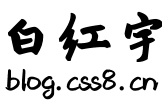
nvm安装以后,node -v npm 等命令提示不是内部或外部命令 node多版本控制管理 node多版本随意切换
发布日期:2025-04-22 12:05:46
浏览次数:4
分类:精选文章
本文共 1115 字,大约阅读时间需要 3 分钟。
nvm安装问题及解决方案
在开发过程中,由于需要同时管理多个Vue项目,涉及到不同版本的Node.js和npm版本时,选择使用nvm进行环境管理是一个很好的选择。然而,在实际操作中,可能会遇到Node.js和npm命令无法识别的情况。以下是解决这一问题的详细说明和最佳实践。
1. nvm的作用
nvm(Node Version Manager)是一款轻量级的Node.js版本管理工具,旨在帮助开发者轻松切换和管理多个Node.js版本。它特别适用于在同一个项目中需要使用不同版本的Node.js(例如Vue 2.x和Vue 3.x项目)或其他依赖于不同Node版本的工具时。
2. 安装nvm
要确保nvm安装过程顺利进行,建议按照以下步骤操作:
- 下载nvm:访问nvm的官方GitHub仓库(https://github.com/coreybutler/nvm-windows/releases),选择适合你操作系统的版本下载。Windows用户通常选择exe格式的安装文件。
- 安装nvm:按照安装程序指引一步步完成安装。确保安装过程中没有中断,所有步骤都按指引操作。
3. 选择安装路径
安装nvm时,路径的选择至关重要。虽然可以选择自定义安装路径,但强烈建议不要随意更改默认路径。nvm默认安装路径通常位于C:\Program Files\nvm,这是为了避免与系统环境变量冲突,确保nvm和Node.js命令能够正常识别和执行。
4. 验证安装
安装完成后,打开命令提示符或PowerShell,输入以下命令验证nvm是否安装成功:
nvm -vnpm -v
- 如果以上命令能够正常输出结果,说明nvm和Node.js已成功安装。
- 如果命令提示为“内部命令”或“外部命令”,请检查以下几点:
- 是否正确安装了nvm?
- Node.js和npm是否位于系统的PATH环境变量中?
5. 使用nvm管理多个Node版本
安装完成后,nvm可以帮助你轻松切换到不同版本的Node.js。例如:
nvm install --lts # 安装长期支持版本nvm install 16.16.2 # 安装指定版本nvm use 16.16.2 # 切换到指定版本
6. 常见问题及解决方法
- 权限问题:确保在命令提示符或PowerShell中使用管理员权限运行命令。
- 环境变量冲突:避免自定义安装路径,严格按照默认路径安装。
- 版本冲突:如果在项目间需要切换不同版本,使用nvm窗口管理各版本,避免全局安装带来的干扰。
通过以上步骤,希望你能够顺利安装并使用nvm,轻松管理多个Node.js版本,解决项目开发中的版本兼容问题。
发表评论
最新留言
能坚持,总会有不一样的收获!
[***.219.124.196]2025年03月30日 07时51分33秒
关于作者

喝酒易醉,品茶养心,人生如梦,品茶悟道,何以解忧?唯有杜康!
-- 愿君每日到此一游!